

Apple Music で音楽を聴いていますか?MP3プレーヤーで Apple Music の音楽を聴きたいですか?この記事では、Apple Music の音楽を MP3プレーヤーで聴く方法をご紹介します。
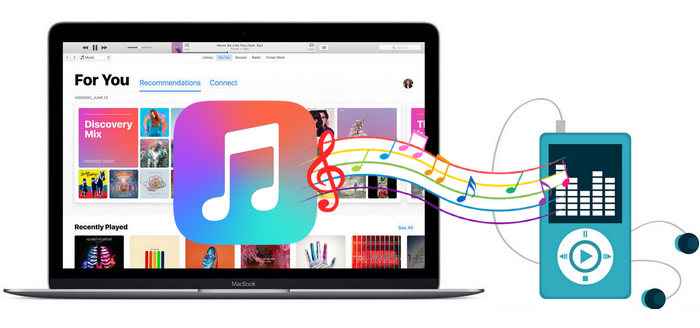
関連記事:Apple Music の音楽をウォークマンに転送する方法 | Apple Music の音楽を iPod に同期する方法
ストリーミングサービス対応の MP3プレーヤーであれば、Apple Music で配信されている曲をストリーミングで再生できます。例えば、Apple 社の iPod Touch やソニーのウォークマン NW-ZX507、NW-A100シリーズなど。そして、パソコンで Apple Music の音楽を MP3に変換しておけば、ストリーミングサービスに対応できる MP3プレーヤーでも、対応しない MP3プレーヤーでも Apple Music の音楽をたっぷり楽しめます。Apple Music の音楽を MP3に変換してから MP3プレーヤーで聴く方法につきましては、以下で詳しくご紹介します。
市場に出回っている Apple Music 変換ソフトはたくさんありますが、一番安全なのは録音する方法です。本記事は、安全な録音仕組みの音楽変換ソフトNoteBurner Apple Music Converterを使う方法をご紹介します。
NoteBurner Apple Music Converter は、Apple Music のための高機能な録音ソフトであり、MP3 変換ソフトでもあります。Windows 版と Mac 版両方が提供されています。このソフトを使えば、 Apple Music の音楽を安全かつ高速で録音し MP3に高音質で変換できます。音質は落さず、ID タグ情報もそのまま保持します。普通の音声レコーダーより遥かに優れています。
それでは、NoteBurner Apple Music Converter の Windows 版を使って、Apple Music の音楽を MP3に変換する方法を解説いたします。同じような手順で Mac でも簡単にできます。
ステップ1ソフトの安全性は確認済みですので、上記のダウンロードボタンをクリックして、 NoteBurner Apple Music Converterをパソコンにダウンロードしインストールしておきましょう。実行後、「追加」をクリックして、Apple Musicのウェブプレイヤー或いはiTunes/ミュージックアプリから音楽を追加します。
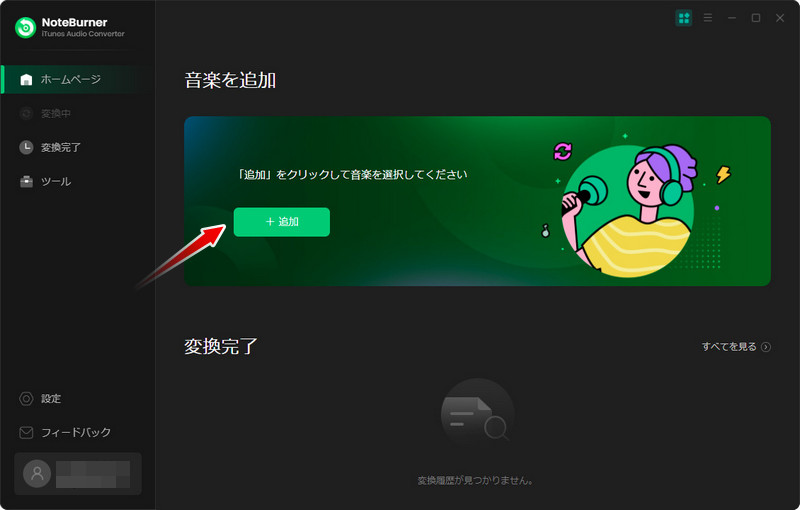
ステップ2「追加」をクリックして音楽の追加ウィンドウを開きます。
すると、Apple Musicライブラリ全体が読み込まれる画面が表示されます。MP3プレイヤーに入れたい Apple Music の曲を選択して「OK」をクリックします。
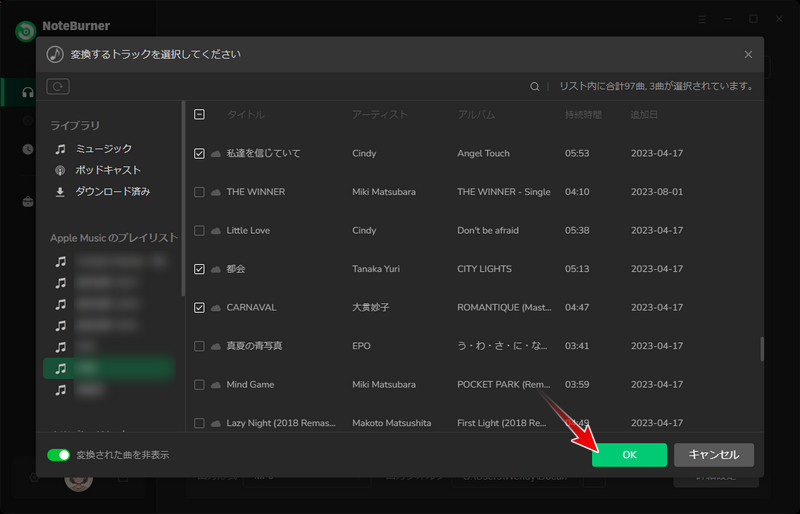
ステップ3左下の歯車アイコンをクリックして、Apple Musicの出力形式、音質、出力フォルダなどを設定します。
MP3プレーヤーで再生するため、出力形式を MP3に設定しましょう。ほかに、変換モードを「録音モード」に選択します。高音質のまま保存するためには、出力品質を 320kbps に選択しましょう。
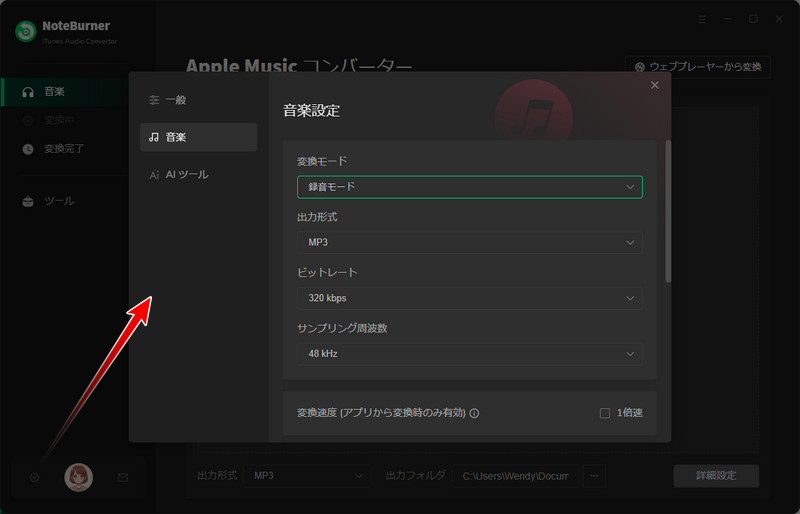
ステップ4「変換」ボタンをクリックして変換を開始します。すると、自動的に曲の録音と変換作業が行われます。変換スピードが10倍速なので、少し待つと完了です。(詳しい使い方)
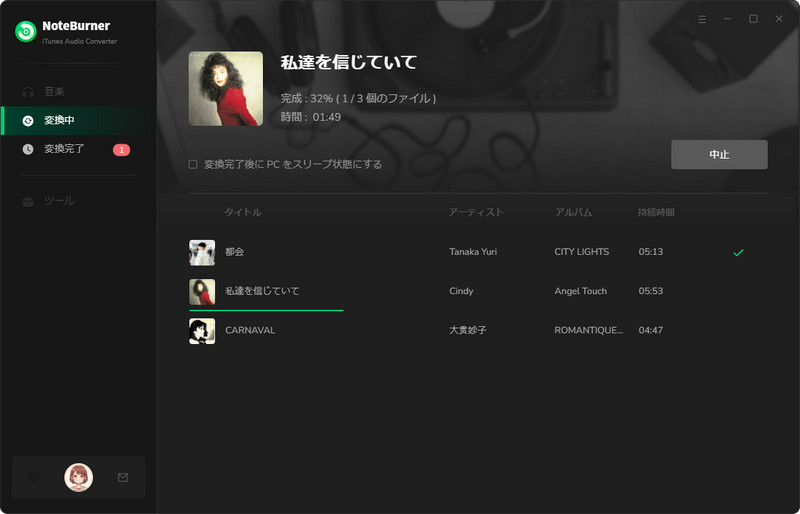
関連記事:簡単!Mac で CD に音楽/データを焼く方法まとめ
変換が完了してから、左側のメニューから「変換完了」をクリックして、変換された曲を確認・再生できます。
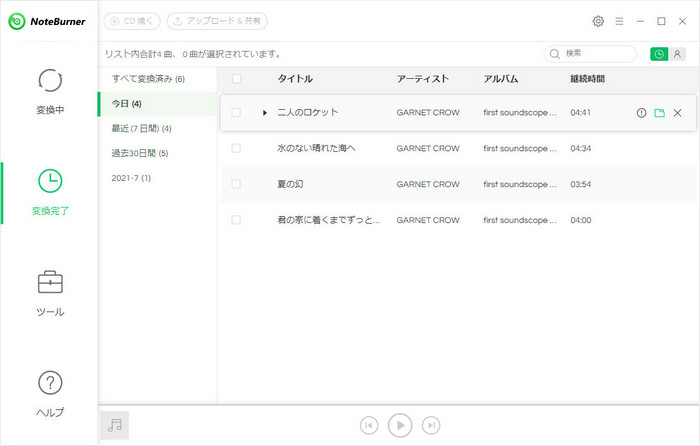
後は、MP3プレーヤーをパソコンに接続して、MP3に変換された Apple Music の音楽を MP3プレーヤーに転送するだけです。
ステップ1USBメモリをPC挿入します。
ステップ2NoteBurner Apple Music Converterの出力フォルダを開き、MP3プレイヤーに入れたい曲をコピーします。
ステップ3コピーした曲をUSBのフォルダに貼り付けます。
これで完了です。簡単でしょう。
NoteBurner Apple Music Converter を使って Apple Music の音楽を MP3に変換しておけばあらゆる MP3プレーヤーに転送して聴けます。もちろん、iPhone や Android スマホ、ゲーム機などの端末にも転送可能です。必要な場合、ぜひ活用してみてください。Apple Music のもっと楽しむ小技をさらに読む >
NoteBurner Apple Music Converter は有料ソフトですが、無料体験ができます。体験版は曲ごと1分しか変換できないが、有料版との機能は全く同じです。お使いの PC でうまく動作できることを確認した上で、気に入れば購入できます。ライセンスは1,980円で、アルバム1枚分程度ですので、値段は高くないと思います。
最後までお読み頂き、誠にありがとうございます。Apple Music 関連記事をもっと読む

徹底解説!Apple Music 「項目は使用できません」、「この項目は再生できません」の原因・解決策
Apple Music を使い始めたら iTunes で同期ができなくなった時の対処方法
「この曲は現在、この国または地域では再生できません。」と表示され、Apple Music で曲が聴けなくなった場合への対処法